
Anordnen in Ebenen, Gruppieren und Schützen von Objekten in Numbers auf dem Mac
Es gibt mehrere Möglichkeiten, mit Objekten auf einem Blatt zu arbeiten und sie anzuordnen:
Du kannst Objekte in Ebenen anordnen (sie stapeln), sodass sich der Eindruck räumlicher Tiefe ergibt.
Du kannst Objekte gruppieren, um sie als eine Einheit zu bewegen, zu vergrößern oder zu verkleinern oder zu drehen.
Du kannst Objekte sperren, um ein ungewolltes Bewegen, Ändern oder Löschen zu vermeiden.
Objekte in Ebenen anordnen
Ziehe ein Objekt an eine Stelle, an der es eines oder mehrere andere Objekte überlagert.
Klicke in der Seitenleiste „Format“
 auf den Tab „Anordnen“ oben in der Seitenleiste.
auf den Tab „Anordnen“ oben in der Seitenleiste.Führe einen der folgenden Schritte aus (bei ausgewähltem Objekt):
Objekt um jeweils eine Einheit bewegen: Klicke auf „Vorwärts“ oder auf „Rückwärts“.
Objekt ganz nach oben oder unten in einem Stapel bewegen: Klicke auf „Vorne“ oder auf „Zurück“.
Du kannst mehrere Objekte auswählen, um sie gleichzeitig anzuordnen.
Tipp: Du kannst die Steuerelemente zum Anordnen in einem separaten Fenster öffnen, das du frei bewegen kannst. Wähle „Darstellung“ > „Werkzeuge zum Anordnen anzeigen“ (das Menü „Darstellung“ befindet sich oben auf dem Bildschirm, nicht in der Symbolleiste). Du kannst für „Vorwärts“, „Rückwärts“, „Vorne“ und „Zurück“ auch Symbole zur Symbolleiste hinzufügen.
Objekte gruppieren oder Gruppierung aufheben
Objekte gruppieren: Wähle mehrere Objekte aus, klicke bei gedrückter Taste „ctrl“ auf eines der Objekte und wähle „Gruppieren“ aus dem Kontextmenü aus.
Gruppierung von Objekten aufheben: Klicke bei gedrückter Taste „ctrl“ auf die Gruppe und wähle „Gruppierung aufheben“ aus dem Kontextmenü.
Tipp: Du kannst Tasten zur Symbolleiste hinzufügen, um Objekte zu gruppieren bzw. deren Gruppierung aufzuheben.
Objekte schützen oder Schutz aufheben
Wenn ein Objekt geschützt ist, kann es nicht bewegt, gelöscht oder geändert werden, bis der Schutz aufgehoben wird.
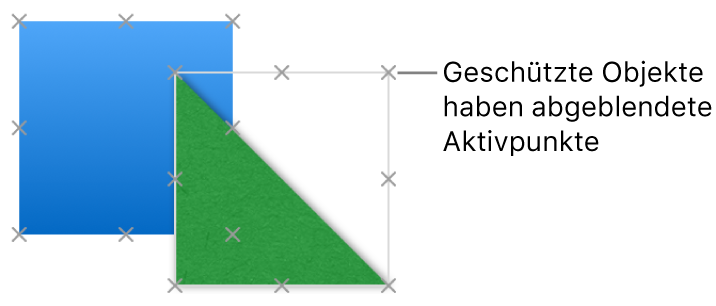
Klicke auf ein Objekt, um es auszuwählen, oder wähle mehrere Objekte aus.
Du hast folgende Möglichkeiten:
Schützen: Wähle „Anordnen“ > „Schützen“ (das Menü „Anordnen“ befindet sich ganz oben auf dem Bildschirm).
Schutz aufheben: Wähle „Anordnen“ > „Schutz aufheben“.
Tippe alternativ auf ein oder mehrere Objekte. Klicke in der Seitenleiste „Format“ ![]() auf den Tab „Anordnen“ und anschließend auf „Schützen“ oder auf „Schutz aufheben“ (ganz unten in der Seitenleiste).
auf den Tab „Anordnen“ und anschließend auf „Schützen“ oder auf „Schutz aufheben“ (ganz unten in der Seitenleiste).
Tipp: Du kannst Symbole zur Symbolleiste hinzufügen, um Objekte zu schützen bzw. deren Schutz aufzuheben.